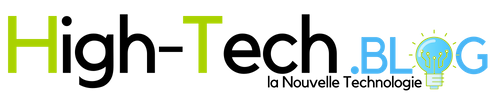Tout téléviseur raisonnablement moderne peut être connecté à Internet. Vous pouvez l’utiliser pour télécharger des applications, diffuser des films et des séries et installer des mises à jour logicielles pour le téléviseur de cette façon, le téléviseur restera toujours à jour.
Profitez d’applications et de services de streaming à la télévision
Les données de programme actuelles via le soi-disant EPG (guide électronique des programmes) accèdent naturellement à Internet. Dans l’ensemble, vous pouvez utiliser le téléviseur de manière beaucoup plus polyvalente que de simplement consommer le programme TV pur via une installation TV par câble, par satellite ou par antenne. Pour cette raison, il est logique de connecter le téléviseur au WLAN.
Connectez le téléviseur au Wi-Fi lors de la configuration initiale
Si vous ne faites que configurer le téléviseur, vous pouvez également vous connecter directement au WLAN. Généralement, le téléviseur propose cette option lors de la configuration initiale. Ensuite, vous avez généralement le choix entre filaire (Ethernet), si disponible, ou WLAN.
- Après une courte recherche dans les paramètres de connexion de votre téléviseur, les différents réseaux WiFi s’affichent.
- Sélectionnez le bon réseau Wi-Fi.
- Saisissez le mot de passe du réseau Wi-Fi.
- Si vous avez tout saisi correctement, vous recevrez un message de confirmation.
Le système peut vous proposer de télécharger et d’installer directement une nouvelle mise à jour logicielle. Vous pouvez également le faire ultérieurement.
Connectez le téléviseur au Wi-Fi ou modifiez le Wi-Fi
Si vous n’avez pas connecté le téléviseur au Wi-Fi lorsque vous l’avez configuré pour la première fois, vous pouvez le faire ultérieurement à tout moment. Il est également facile de changer de réseau WLAN, par exemple en raison d’un nouveau mot de passe ou d’un nouveau nom de réseau.
Veuillez noter que les désignations de menu individuelles du téléviseur peuvent différer légèrement d’un fabricant à l’autre. Cependant, la procédure de base est toujours la même. À titre d’exemple, nous montrons comment configurer la connexion WLAN sur les téléviseurs Samsung.
- Appuyez sur le bouton Accueil de la télécommande pour afficher le Smart Hub.
- Sélectionnez maintenant « Paramètres > Général ».
- Accédez à Réseau > Ouvrir les paramètres réseau.
- Si « Sans fil » n’est pas encore sélectionné comme type de connexion, faites-le maintenant.
- Sélectionnez maintenant le réseau Wi-Fi et connectez-vous. Si le réseau WiFi est protégé par un mot de passe, entrez-le maintenant.
Problèmes avec le WiFi sur le téléviseur ; Problème de connexion au Wi-Fi ?
Si vous rencontrez des difficultés pour connecter le téléviseur au réseau Wi-Fi, voici quelques solutions que vous pouvez essayer :
- Le signal WiFi peut être faible. Essayez de réduire la distance entre le téléviseur et le routeur sans fil.
- Si vous ne pouvez pas réduire la distance, essayez d’étendre le signal WiFi à l’aide d’un répéteur, de préférence un répéteur compatible maillage. Ensuite, le signal WiFi est plus fort.
- Si vous ne pouvez pas vous connecter au WLAN, testez la connexion via LAN (Ethernet) si le téléviseur dispose d’une telle connexion. Une connexion filaire a l’avantage d’un transfert de données plus rapide et plus fiable.
Ou vous pouvez également contacter un installateur TV murale.
Un téléviseur avec WLAN offre ces avantages
Mises à jour : Le téléviseur est toujours à jour et reçoit de nouvelles fonctions, des corrections de bogues et des correctifs de sécurité.
Streaming : Qu’il s’agisse de Netflix, YouTube ou d’autres services – avec une connexion Wi-Fi active, vous pouvez diffuser des films et des séries en appuyant simplement sur un bouton.
Accès au réseau local : vous pouvez diffuser des vidéos, des images et de la musique directement depuis un ordinateur ou d’autres appareils vers le téléviseur.
Télémaintenance : Selon le modèle, vous bénéficiez d’un support plus simple. Par exemple, le service client technique peut accéder au téléviseur à distance pour résoudre les problèmes.
Smart Home : Vous pouvez utiliser la commande vocale via Alexa and Co. pour contrôler les appareils de la Smart Home ou faire fonctionner vous-même le téléviseur, par exemple via l’interface HomeKit d’Apple. Par exemple, les téléviseurs compatibles peuvent être allumés et éteints avec l’iPhone.
Téléviseur Neo QLED 4K Samsung QN90A (2021) 55 pouces; Téléviseur LED QLED ; le meilleur choix pour profiter de toutes les applications internet sur votre Smart TV
- Type de produit : Téléviseur LED QLED
- Prix : 1 299,00 TTC, hors frais de port
- 3D : Non
- SMARTTV : Oui
- Processeur : processeur Neo Quantum 4K (quad core)
- Qualité d’image : UHD 4K